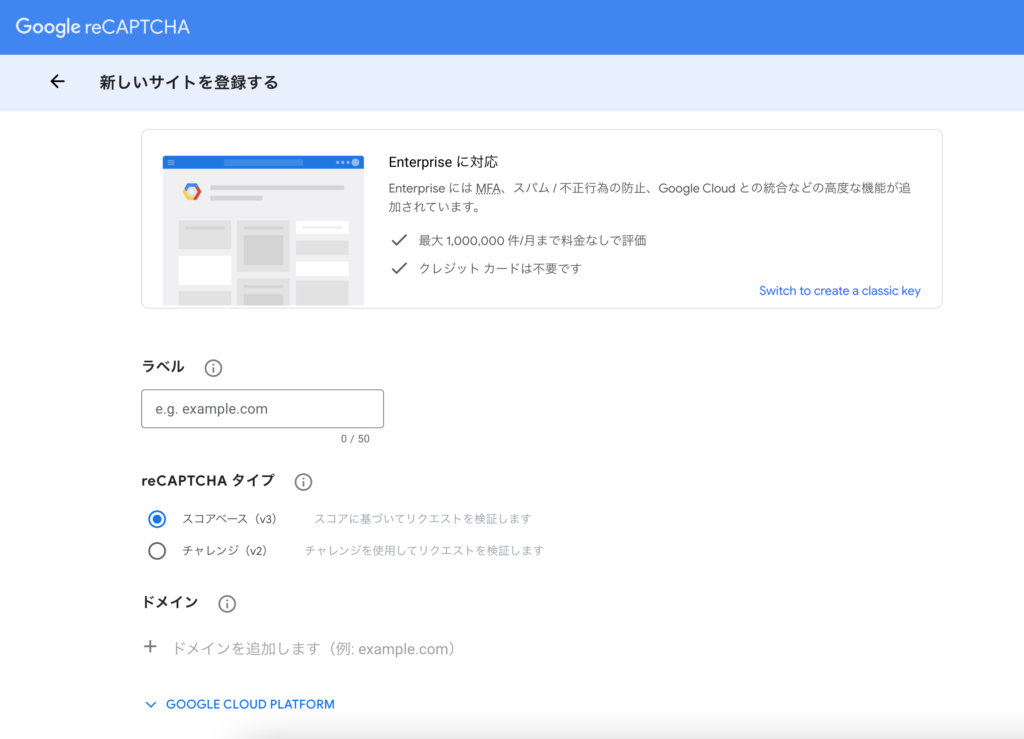目次
こんなことでお悩みではないですか?
Contact Formからスパムの問い合わせが入ってくる
Akismetだけでは防げないものもあるため、
reCAPTCHAを合わせて設定することで、
大事なWEBサイトを保護することができます。
reCAPTCHAは、
Googleが提供しているWEBサイトをスパムから保護するサービスです。
以下、設定手順です。
STEP
Google reCAPTCHAにアクセスする
STEP
サイトキーとシークレットキーを取得する
ラベルに識別できる名前を付けます。サイトのドメインを入れておくとわかりやすいです。
reCAPTCHAタイプはスコアベース(v3)を選択する。
ドメインに該当サイトのドメインを入れます。
例)私のこのWEBサイトであれば、systemring.jpとなります。
https://は入れません。
利用規約に同意して送信をクリックします。
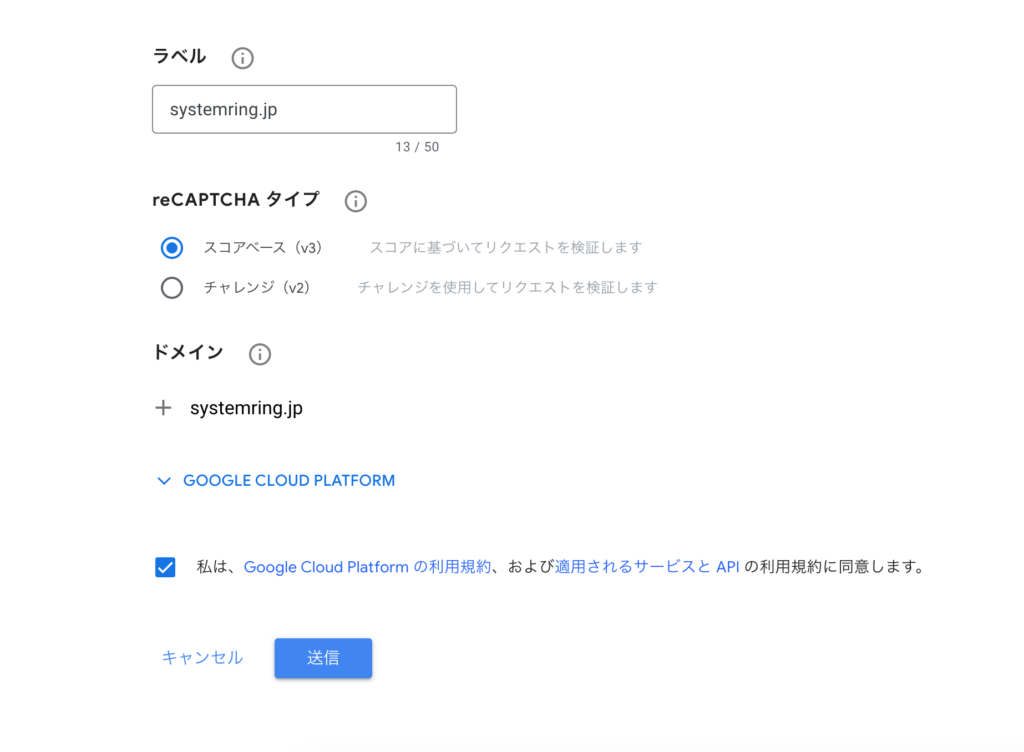
STEP
サイトキーとシークレットキーが表示されます
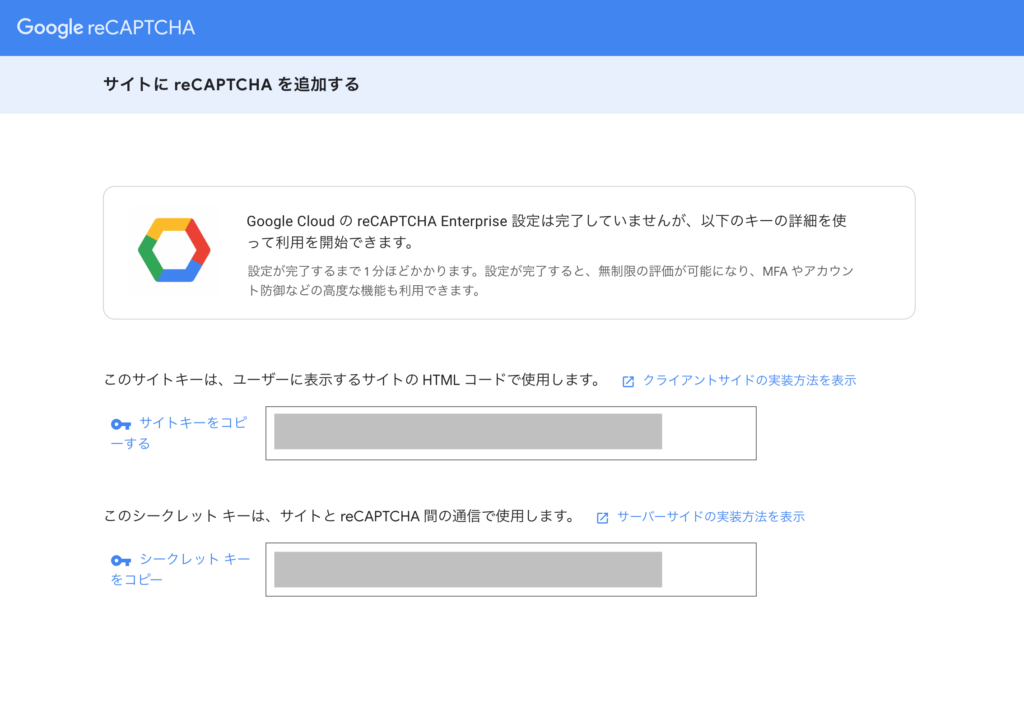
STEP
Contact Form 7にreCAPTCHAを設定する
WordPressのContact Form(お問い合わせ)のメニュにあるインテグレーションを開きます。
reCAPTCHAの欄のインテグレーションのセットアップをクリックします。
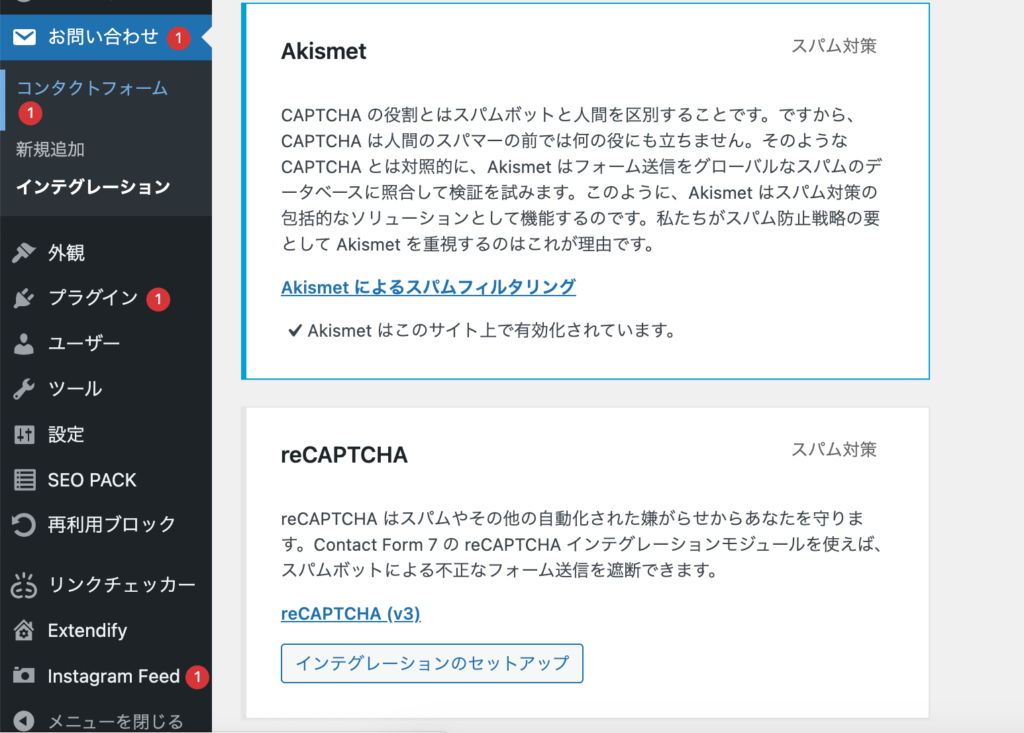
先ほど取得したサイトキーとシークレットキーをコピペして、変更を保存します。
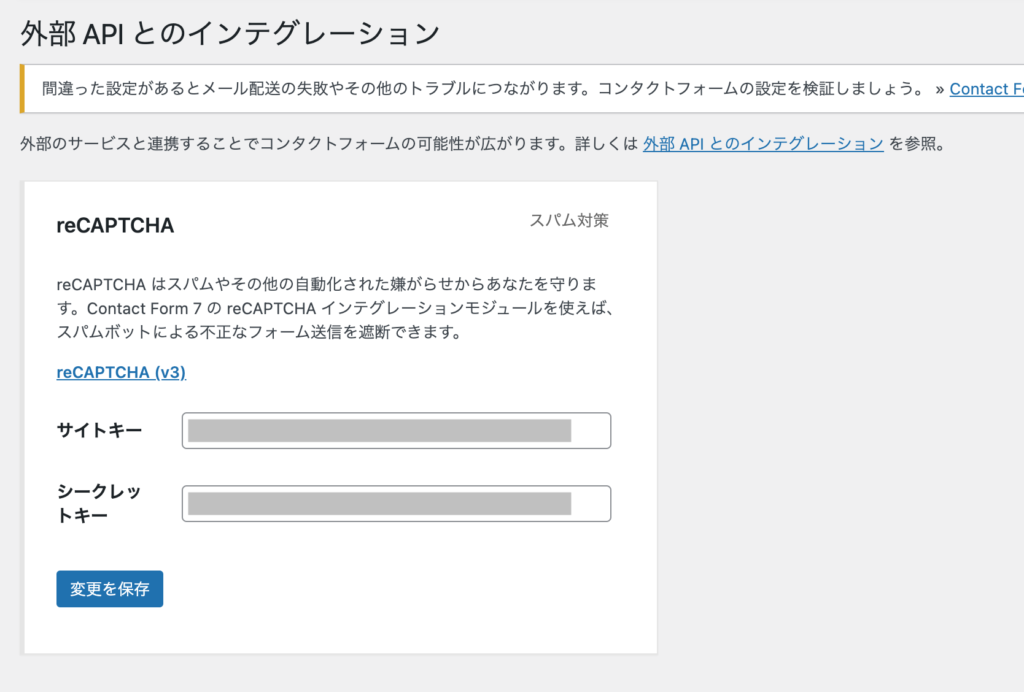
サイトを表示した時に右下にreCAPTCHAのマークが表示されていればOKです。
これでWEBサイトをスパムから保護されます。